서버설치 후 할 일 - 5. 호스트 파일 변경하기
컨텐츠 정보
- 1,095 조회
- 0 추천
- 0 비추천
-
목록
본문
이전 글에서 서버이름을 변경할 때 hostname 이란 명령어를 사용했는데, 여기서 호스트 파일이라는 것과 매우 다른 것이기 때문에 주의해 주세요.
지금부터는 파일을 변경하고, 새로운 프로그램 사용법도 익혀야 하니, 오탈자 조심하시고 천천히 신중하게 진행하도록 합시다.
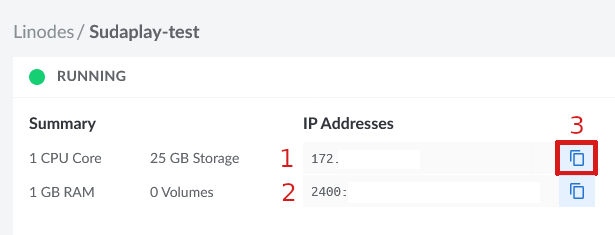
Linode 세부정보 페이지에 들어가면 해당 Linode의 IP 주소를 볼 수 있습니다. 여기에 표시된 IP 주소를 리눅스의 hosts 파일에 적어주는 작업을 할 것입니다.
1 - 해당 Linode의 IP4 주소입니다.
2 - 해당 Linode의 IP6 주소입니다.
3 - 간편하게 복사할 수 있는 버튼입니다.
위의 화면을 준비해 둔 상태에서 다시 Putty로 Linode 서버에 접속을 합니다.
우리는 nano라는 프로그램을 이용해서 리눅스 서버의 /etc 폴더 안에 있는 hosts 파일을 수정할 것입니다.

nano /etc/hosts
위의 명령어를 실행하면 nano 프로그램이 /etc 폴더 안에 있는 hosts 파일을 열어서 편집할 수 있게 해줍니다.
1. nano - nano 프로그램을 실행하는 명령어입니다. 윈도우의 메모장과 같은 역할을 한다고 생각하면 됩니다.
2. /etc/hosts - 해당 경로의 파일을 편집하겠다는 뜻입니다. hosts 파일을 보면 윈도우처럼 .txt .ini 와 같은 확장자가 없는 걸 알 수 있는데, 리눅스는 파일명 뒤에 확장자가 있을 수도 있고, 없을 수도 있습니다.
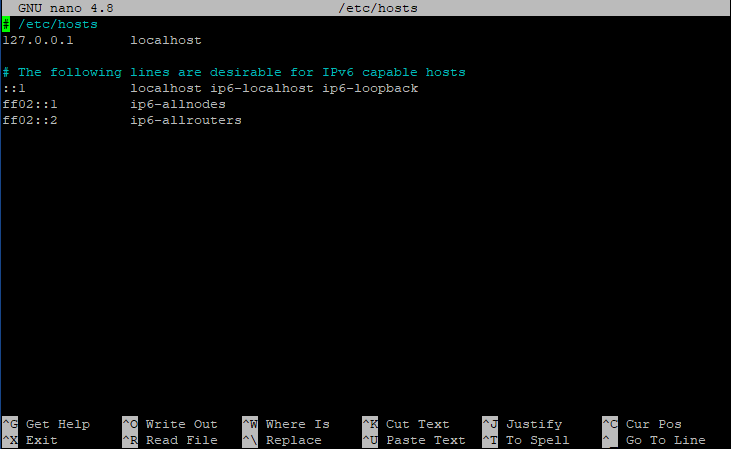
위의 명령어를 실행하면 다음과 같이 nano 프로그램이 hosts 파일을 열어줍니다.
계속 진행하기 전에 잠깐 설명하자면,
화살표 키를 이용해서 커서를 움직일 수 있습니다.
Ctrl + X (컨트롤 + X) 키를 눌러서 저장을 하지 않고 프로그램을 종료합니다.
Ctrl + O (컨트롤 + O) 키를 눌러서 해당파일을 저장합니다.
해당 문서를 편집하다가 아닌 것 같으면 Ctrl + X 키를 눌러 저장하지 말고, 다시 시작하시길 추천합니다.
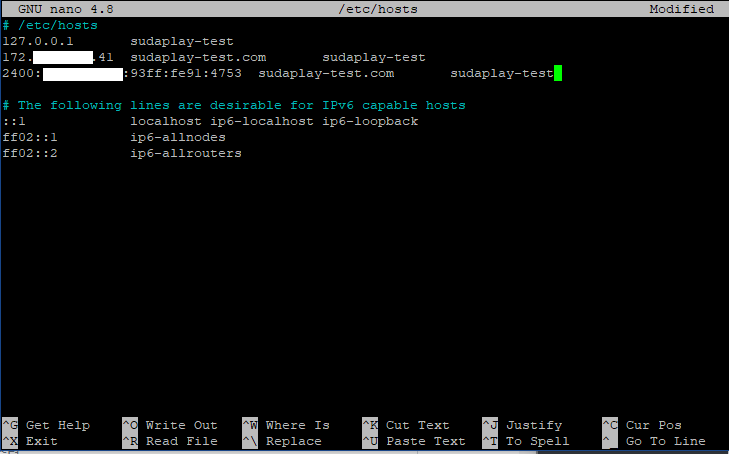
위의 화면은 최종 편집된 모습입니다.
127.0.0.1 localhost라고 되어 있던 부분은 이전글에서 정해준 hostname으로 변경해주시거나 그대로 두셔도 됩니다.
세번째 줄은 Linode 세부 항목에 보이는 IP4 주소를 적어줍니다. 세부 페이지에서 복사버튼을 이용해서 복사한 뒤에 Putty 화면에서 마우스 우클릭을 하면 붙혀 넣을 수 있습니다. 스페이스바 또는 탭키를 이용해서 한 칸 띄운 다음에 자신이 구입한 도메인 주소를 적어줍니다. 여기에선 예로 sudaplay-test.com 이라고 적어주었습니다. 그 다음에 나오는 sudaplay-test 역시 이전 글에서 정해준 hostname으로써 적으셔도 되고 안적으셔도 됩니다.
네번째 줄은 Linode 세부 항목에 보이는 IP6 주소를 적어주고, 윗 줄처럼 도메인 주소를 적어줍니다.
스샷 오른쪽 위에 코너를 보면 Modified라고 표시가 되어있는데, 이것은 내용이 변경되었으나 저장되지 않았다는 뜻입니다.
편집을 마쳤으면 Ctrl + O 를 누르면 저장할 파일명을 입력하라는 창이 나오는데, 그냥 엔터눌러서 내용을 저장하고, Ctrl + X를 눌러서 빠져나오면 됩니다 :)
관련자료
-
서명배워서 남주자.








